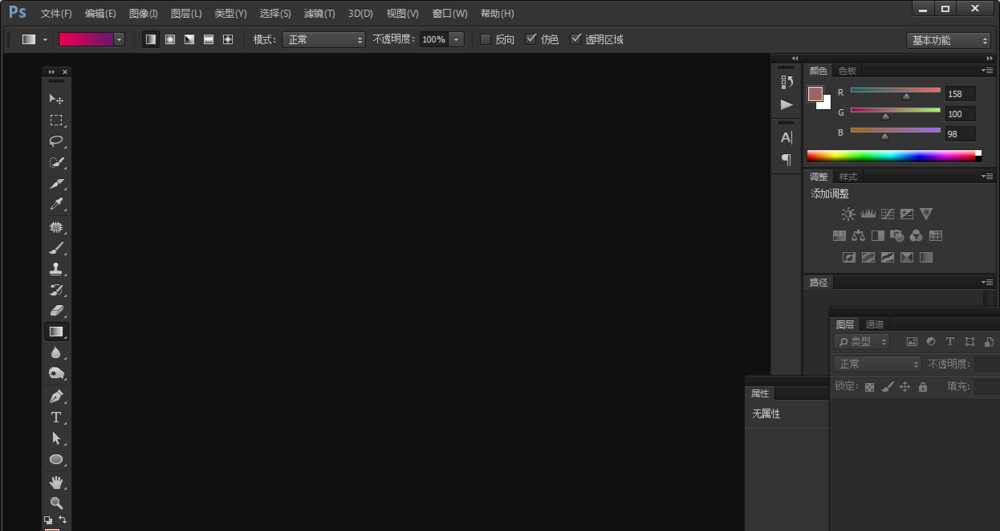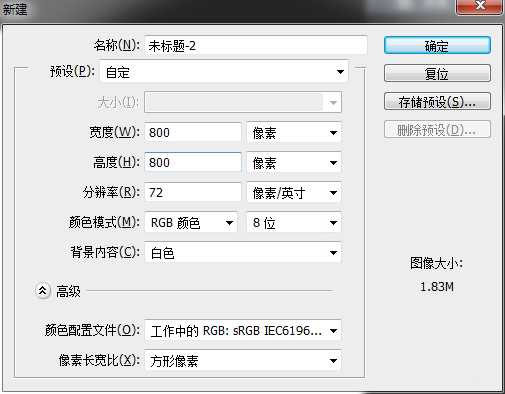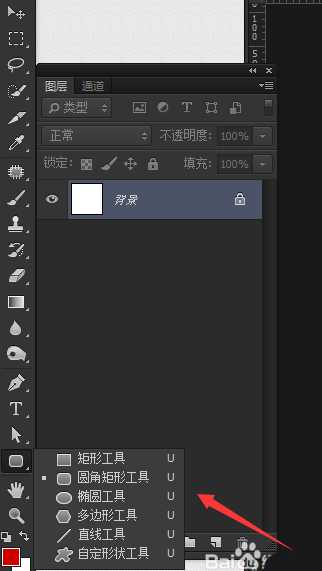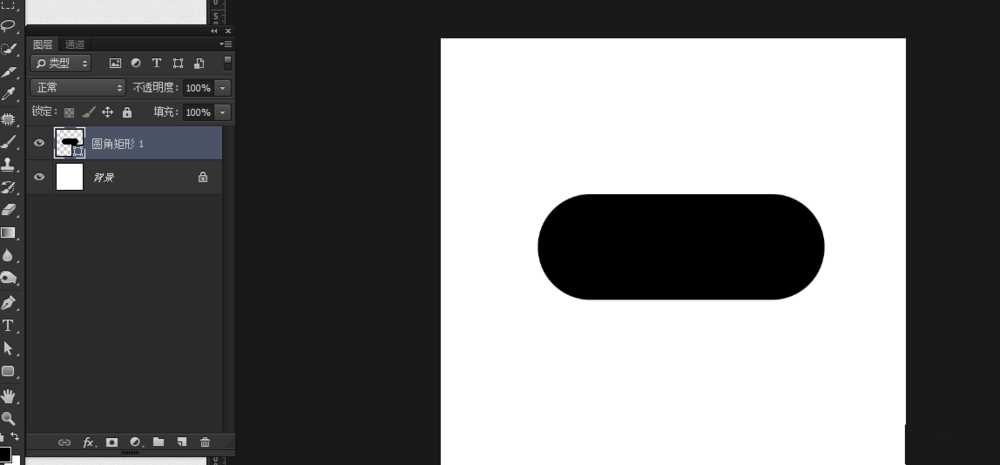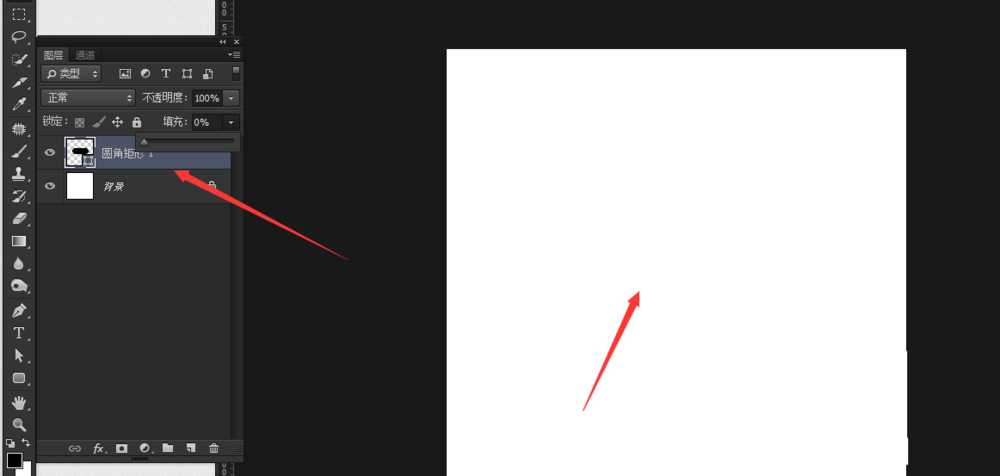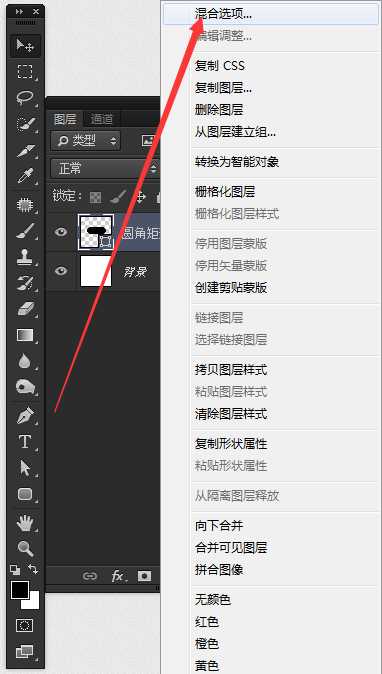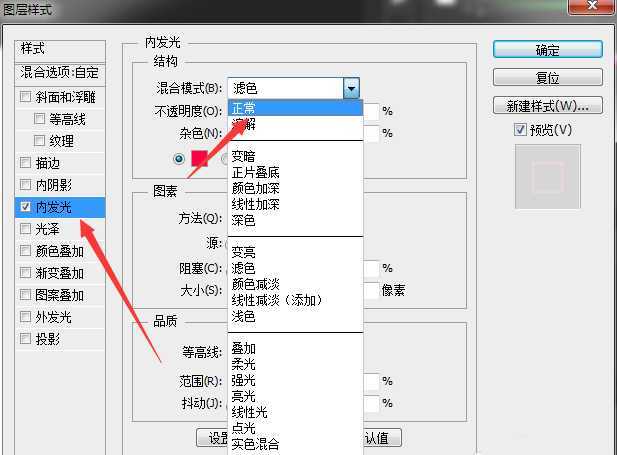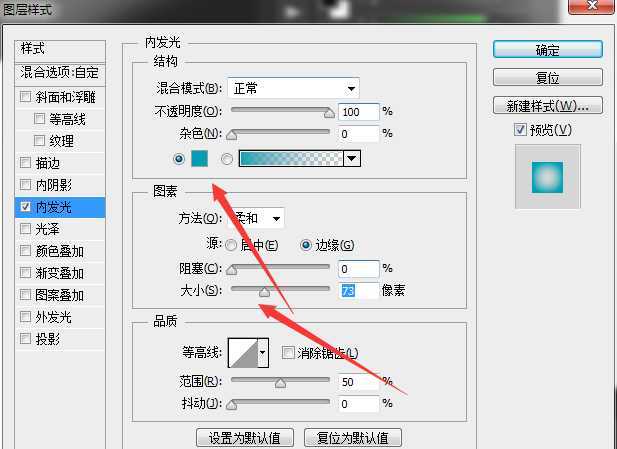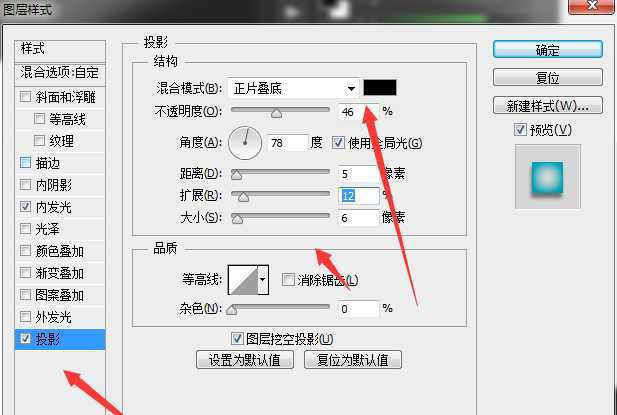ps内发光效果的按钮怎么设计?
平面设计 发布日期:2024/9/28 浏览次数:1
正在浏览:ps内发光效果的按钮怎么设计?
ps中可以设计很多效果的按钮,我们之前也介绍了很多,今天我们就来看看使用ps设计内发光效果的按钮的教程。
- 软件名称:
- Adobe Photoshop 8.0 中文完整绿色版
- 软件大小:
- 150.1MB
- 更新时间:
- 2015-11-04立即下载
1、打开ps
2、新建一个画板,我建的是800*800,分辨率72
3、在工具栏上,找到圆角矩形工具
4、画出一个圆角矩形
5、在矩形图层,把填充不透明度调低,调为0
6、在矩形图层,点击鼠标右键,点击混合选项
7、在混合选项里面,点击内发光,这时候一点要改混合模式为正常
8、在混合选项,内发光,可以换颜色,大小一点要调
9、可以稍微加点投影,同样是在混合选项,点击投影
10、按钮的完成
以上就是ps制作内发光效果按钮的教程,希望大家喜欢,请继续关注。
相关推荐:
PS怎么绘制一个绿色的按钮?
ps怎么制作一款立体滑动的UI按钮?
PS做怎么制作一个深色的时钟按钮?
上一篇:PS怎么绘制一个绿色的按钮?
下一篇:PS制作精致漂亮的圆形金属按钮
几个月来,英特尔、微软、AMD和其它厂商都在共同推动“AI PC”的想法,朝着更多的AI功能迈进。在近日,英特尔在台北举行的开发者活动中,也宣布了关于AI PC加速计划、新的PC开发者计划和独立硬件供应商计划。
在此次发布会上,英特尔还发布了全新的全新的酷睿Ultra Meteor Lake NUC开发套件,以及联合微软等合作伙伴联合定义“AI PC”的定义标准。
在此次发布会上,英特尔还发布了全新的全新的酷睿Ultra Meteor Lake NUC开发套件,以及联合微软等合作伙伴联合定义“AI PC”的定义标准。